Windows 10'da Gri Ölüm Ekranı Nasıl Onarılır?
, Windows / / August 05, 2021
Windows 10, dünya çapında yaygın olarak kullanılan bir işletim sistemidir. Kullanıcıları çeken birçok özellik, uygulama ve hizmete sahiptir. Microsoft her zaman kullanıcılara yeni Windows güncellemeleri sağlar ve bununla ilgili tüm hataları ve sorunları gidermeye çalışır. Ancak, kolayca düzeltilemeyen bazı sorunlar vardır ve Windows 10'daki Gri Ölüm Ekranı bunlardan biridir.
Hepimiz siyah ölüm ekranına ve mavi ekran çökmesine aşinayız, ancak bazen kullanıcılar da gri ölüm ekranıyla karşı karşıya kalıyor. Araştırmamıza göre, ölüm sorunlarının gri ekranının arkasındaki neden, eski veya uyumsuz grafik kartı sürücüsünün yanı sıra diğer bazı donanım sorunları ve bazı durumlarda hızlı başlangıç ayarları.
Sebep ne olursa olsun, bu sorunu kısa sürede çözmek için bazı çözümlerimiz var. Gri ölüm ekranını düzeltmek için tüm yöntemleri denedik ve test ettik ve bu konularda size yardımcı olabilecek tüm olası çözümleri yazıyoruz.
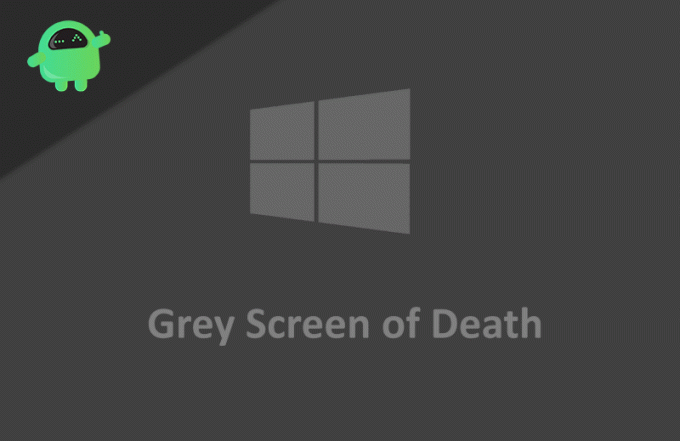
İçindekiler
-
1 Windows 10'da Gri Ölüm Ekranı Nasıl Onarılır?
- 1.1 Yöntem 1: Bilgisayarı Kapatmaya Zorla
- 1.2 Yöntem 2: Güvenli modu kullanın
- 1.3 Yöntem 3: Grafik Sürücünüzü Güncelleyin
- 1.4 Yöntem 4: Donanım ve aygıt sorun gidericisini kullanın
- 2 Sonuç
Windows 10'da Gri Ölüm Ekranı Nasıl Onarılır?
Bazı oyunlar yüksek grafik kartı gerektirir ve eğer cihazınız iyi bir grafik kartına sahip değilse, bu Windows 10 PC'de gri bir ölüm ekranına neden olur. Bu durumda, grafik ayarlarınızı oyundan düşürmeniz gerekir.
Hala görünüyorsa, tek çözüm Grafik kartınızı güncellemektir. Durum böyle değilse, aşağıdaki yöntemleri deneyebilirsiniz.
Yöntem 1: Bilgisayarı Kapatmaya Zorla
Şimdi, bu Gri ölüm ekranını çözmenin en basit ve kolay yolu. Tek yapmanız gereken, bilgisayarınızı zorla kapatmak ve yeniden başlatmaktır. Bunu yapmak için aşağıda belirtilen yöntemi izleyin.
Aşama 1: Her şeyden önce, PC'nizden veya Dizüstü bilgisayarınızdan kulaklık, kulaklık, harici sürücüler ve DVD sürücüleri gibi tüm bağlı cihazları çıkarın.
Adım 2: Şimdi kapatmak için güç düğmesini 5 ila 10 saniye basılı tutun. Çoğu durumda, yakında kapanacak. Çalışmazsa, dizüstü bilgisayar durumunda elektrik fişini veya pili çıkarmanız gerekir.
Aşama 3: Birkaç dakika bekleyin, fişe takın ve bilgisayarınızı açın.
Hepsi bu kadar PC'nizi normal şekilde başlatacak ve gri ekran kaybolacak. Hala görünüyorsa, aşağıda belirtilen diğer yöntemleri deneyebilirsiniz.
Yöntem 2: Güvenli modu kullanın
Oturum açma ekranından sonra gri ekran görünürse, güvenli modu kullanabilir ve PC'nizdeki sorunları kontrol edebilirsiniz. Güvenli mod, bilgisayarınızı parti yazılımı olmadan başlatmanıza izin verir ve bu şekilde sorunlara neyin neden olduğunu görebilirsiniz.
Aşama 1: Ekranın sağ alt köşesinde bulunan güç düğmesine tıklayın. Bunu yapmak size üç seçenek gösterecek, yeniden başlat adlı seçeneğe tıklayın.

Adım 2: Burada Sorun Giderme seçeneğini seçmelisiniz ve bir sonraki ekrandan sonra gelişmiş seçenekleri göreceksiniz.
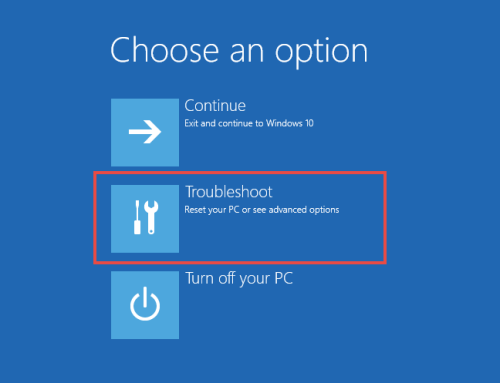
Aşama 3: Gelişmiş seçeneklerden Başlangıç Ayarı'na tıklayın. Bu size farklı 9 farklı seçenek gösterecektir.

4. Adım: Güvenli modu etkinleştir'i seçin. Senaryonuza bağlı olarak 4, 5 veya 6 numaralı seçenek.
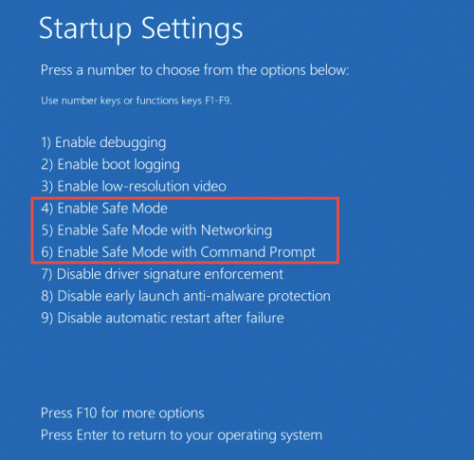
Bu, bilgisayarınızı yeniden başlatacak ve güvenli modda başlatacaktır. Şimdi, bu gri ekran sorununa neyin sebep olduğunu kontrol edebilir ve çözebilirsiniz.
Yöntem 3: Grafik Sürücünüzü Güncelleyin
Bazen Ekran sürücüsü bu Windows 10 gri ekran sorunlarında rol oynar. Sürücünüzün süresi geçmişse veya bazı hatalar varsa, gri ekran sorununa neden olur. Bu, bilgisayarınızda daha sık meydana gelirse, sürücünüzü güncellemeniz gerekir.
Aşama 1: Öncelikle ekran sürücüsünü sisteminize göre indirmeniz gerekir. Bunun için her zaman herhangi bir sürücü paketi yazılımını kullanabilirsiniz.
Ancak bunu manuel olarak yapmak istiyorsanız, bilgisayarınızda hangi ekran sürücüsünün olduğunu kontrol edin ve bu sürücü sağlayıcısının web sitesine gidin.
Adım 2: Sürücü dosyasını indirdikten sonra, yükleyiciyi başlatmak için üzerine çift tıklayın. Kurulumu tamamlamak için ekranınızdaki talimatları izleyin.
Aşama 3: Kurulumu bitirdiğinizde bilgisayarınızı yeniden başlatın. Bu, ekran sürücüsü sorunu nedeniyle meydana geliyorsa gri ölüm ekranını düzeltir.
Yöntem 4: Donanım ve aygıt sorun gidericisini kullanın
Bazen Donanım aygıtları da gri ölüm ekranına neden olur ve bu senaryoda, sorunu çözmek için donanım ve aygıt sorun gidericisini kullanabilirsiniz. Bu, Windows'un yerleşik bir sorun gidericisidir.
Aşama 1: Ayarlarınızı tıklayarak açın Başlat -> Ayarlar -> Güncelleme ve güvenlik.
Adım 2: Bundan sonra, donanım ve cihaz ayarlarını bulun ve bu ayarların içindeki sorun gidericiyi çalıştır seçeneğine tıklayın.

Aşama 3: Bir sorun gidericiye sahip olan güç adında daha fazla seçenek var. Sen de çalıştırabilirsin.

4. Adım: Sorun gidermeyi tamamlamak için her iki sorun gidericiyi de çalıştırın ve ekrandaki talimatları izleyin. Bunu yapmak, gri ölüm ekranına neden olan sorunları çözecektir.
Sonuç
Şimdi, özetlemek gerekirse, bu gri ekranlı ölüm sorununun arkasında çeşitli nedenler var ve size bunun için olası tüm çözümleri sağladık. Sorununuzu çözmek için bunlardan herhangi birini kullanabilirsiniz. Bu sorunun farklı nedenleri olduğunu ve bu nedenle nedene göre çözümleri denemeniz gerektiğini unutmayın.
Bence bu çoğu zaman grafik sürücü sorunları nedeniyle oluyor. Öncelikle temel yöntemi deneyin ve işe yaramazsa, sağladığımız yöntemi kullanarak grafik sürücünüzü güncellemeyi deneyin.
Hiçbiri işe yaramazsa, gri ölüm perdesinin ardındaki neden farklı olabilir ve başka çözümleri de denemeniz gerekir. Hepsi bu makale için; Bu yöntemlerin sorunlarınızı çözeceğini umuyoruz.
Editörün Seçimi:
- Windows 10: Kamera Rulosu ve Kaydedilen Resimler Klasörleri Nasıl Gizlenir veya Silinir
- Windows 10'da Chromium Kaldırılmazsa Nasıl Onarılır
- En İyi Microsoft Edge Tarayıcı Uzantıları - 2020
- Windows 10'da Otomatik Kapatma Planlayın
- Windows 10 Sürüm 2004 Mayıs 2020 Güncelleştirmesi Nasıl Geri Alınır


![Magisk Kullanarak Itel P13'ü Köklendirmenin Kolay Yöntemi [TWRP gerekmez]](/f/feea1bc55bb30fcac7ab667540f6e41e.jpg?width=288&height=384)
![Magisk Kullanarak Qmobile Noir A1 Lite'ı Köklendirmenin Kolay Yöntemi [TWRP gerekmez]](/f/6848cbc1dab3c5bb4e9b1c520bd1e89e.jpg?width=288&height=384)